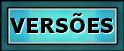|
PASSARINHOs
Este tutorial foi realizado no Corel PaintShop Pro 2022 Ultimate. Agradeço as maravilhosas tradutoras... Pinuccia, Clo, Hillu, Keetje e Vera Mendes.
Tube de Mentali (Pássaro) Demais tubes feitos de imagens de Pinterest EF-Passarinhos_Deco_1 EF-Passarinhos_Texto_1 EF-Passarinhos_Texto_1
**Letra da Música Passarinhos de Emicida**
Versão 2: Tubes Próprios.
Agradeço aos autores dos tubes, máscaras, gráficos e de todos
elementos utilizados na elaboração deste tutorial.
Agradeço a Nena Silva que testa e revisa meus trabalhos.
PLUGINS Filters Unlimited 2 / &<Bkg Designrs sf10 IV> Simple / Top Left Mirror Neology / Radial Blender Nik Software / Color Efex Pro 3
Preparação: Abra os tubes no PSP, duplique e feche os originais. Trabalhes com as cópias!!!
Você pode alterar os blends das layers e as opacidades de acordo com as suas cores.
01- Abra uma nova imagem transparente de 1000 X 600 Pixels Selections / Select All
02- Abra a imagem <<JPG-1>> Copie e cole na seleção Selections / Select None
03- Effects / Image Effects / Seamless Tiling / Default Effects / Texture Effects / Fur:
04- Adjust / Add Remove Noise / Add Noise:
Adjust / Hue and Saturation / Vibrancy 64
05- Effects / Texture Effects / Texture: Hatch Fine
Abra o tube "imagem-1" Copie e Cole como nova layer
06- Objects / Align / Right Effects / Image Effects / Offset:
07- Blend Mode / Darken Adjust / Sharpness / Sharpen
08- Abra o tube "imagem-2" Copie e Cole como nova layer Image / Resize / 90% ... Resize All Layers ... Desmarcado
09- Objects / Align / Left Blend Mode / Multiply
10- Layers / Duplicate Blend Mode / Hard Light
11- Adjust / Sharpness / Sharpen Resultado:
12- Layers / Merge / Merge Visible Adjust / Softness/ Soft Focus
13- Abra o tube "imagem-4" Copie e Cole como nova layer Pick Tool (K) Posicão X (371,00) / Posição Y (190,00 ) - Letra "M" desativa a Pick Tool
14- Adjust / Brightness and Contrast / Brightness/ Contrast
Effects / 3D Effects / Drop Shadow: 0/ 0 / 80 / 50 / Cor #2a2820
15- Abra o tube " imagem-3 " Copie e cole como nova layer Pick Tool (K) Posicão X (101,00) / Posição Y (132,00 ) - Letra "M" desativa a Pick Tool
16- Adjust / Hue and Saturation / Vibrancy 64 Effects / 3D Effects / Drop Shadow: 0/ 0 / 80 / 50 / Cor #2a2820
17- Abra o tube <<de mentali >> Copie e cole como nova layer Image / Mirror / Mirror Horizontal
18- Image / Resize / 50%... Resize All Layers ... Desmarcado Image / Resize / 80%... Resize All Layers ... Desmarcado
19- Adjust / Sharpness / Sharpen Adjust / Hue and Saturation / Vibrancy 64
20- Effects / 3D Effects / Drop Shadow: 0/ 0 / 80 / 50 / Cor #2a2820 Ative a Layer <<Merged>>
21- Abra o tube "EF-Passarinhos_Deco_1" Copie e Cole como nova Layer Objects / Align / Left
22- Blend Mode / Luminancy (Legacy) Ou coutro que componha um melhor resultado Ative a Layer Raster 1 - Layers / Duplicate
23- Ative Novamente a Layer "Raster 1" Effects / Image Effects / Seamless Tiling / Default
24- Adjust / Blur / Gaussian Blur / Radius 30 Effects / Plugins / Filters Unlimited 2 / &<Bkg Designrs sf10 IV> @FFG Xaggerate / Default
25- Effects / Plugins / Simple / Top Left Mirror Effects / Plugins / Neology / Radial Blender / Default
26- Opacidade / 40 Blend Mode / Soft Light
27- Abra o tube "EF-Passarinhos_Texto" Copie e cole como nova layer Pick Tool (K) Posição X (12,00) Posição Y (135,00) - Letra "M" desativa a Picl Tool
28- Abra o tube "EF-Passarinhos_Texto_2" Copie e cole como nova layer Pick Tool (K) Posição X (362,00) Posição Y (27,00) - Letra "M" desativa a Picl Tool
29- Effects / 3D Effects / Drop Shadow: 1 / 1 / 80 / 1 / Cor #5f9a23 ( 2 Vezes ) Layers / Merge / Merge Visible
30- Effects / Plugins / Nik Software / Color Efex Pro 3 / Graduated Neutral Density
Image / Add Borders / Symmetric Marcado / 1 Pixel cor #000000 Image / Add Borders / Symmetric Marcado / 10 Pixels cor #ffffff Image / Add Borders / Symmetric Marcado / 1 Pixel cor #000000
31- Image / Add Borders / Symmetric Marcado / 40 Pixels cor #ffffff Assine seu trabalho
32- Image / Add Borders / Symmetric Marcado / 1 Pixel cor #000000 Image / Resize / 1000 Pixels de Largura ... Resize All Layers ... Marcado. Salve Como JPG.
Versão 2: Tubes Próprios feitos com imagens de Pinterest.
Nena Silva Revisou e Testou este trabalho... Obrigada Nena!
Pinuccia:
Clo:
Vera Mendes:
Hillu:
Keetje:
©Tutorial criado por Estela Fonseca
em 21/05/2024. |